Table of Contents
Comment planifier un e-mail dans Gmail
Le service de messagerie est un élément indispensable de la communication fourni par Google Workspace. Par conséquent, il est essentiel que les utilisateurs envoient leurs e-mails à leurs collègues à temps. Cependant, si vous devez envoyer des e-mails à des moments ou vous ne serez pas disponible, ne vous inquiétez pas car Gmail vous soutient dans ce cas.
Google a annoncé la planification des e-mails en avril 2019, qui est maintenant devenue une réalité. Avec quelques étapes simples, les utilisateurs peuvent programmer des e-mails à tout moment de la journée et éviter de manquer l’envoi d’e-mails essentiels à vos collègues. Avant l’arrivée de la nouvelle fonctionnalité de Gmail, les utilisateurs devaient utiliser une extension Chrome de planificateur d’e-mails pour planifier les e-mails.
Le Moyen le plus simple de planifier en E-Mail dans Gmail
La planification des messages Gmail peut être votre meilleur choix si vous communiquez avec des collègues qui vivent dans des fuseaux horaires différents. En bref, vous pouvez éviter de manquer de communiquer avec des personnes utilisant cette fonction de planification.
Comment planifier un E-Mail dans Gmail pour le Bureau
Pour commencer, vous devez ouvrir un navigateur Web de bureau, idéalement Google Chrome, pour exécuter cette étape.
1. Ouvrez Gmail et cliquez sur Nouveau message
Une fois le navigateur ouvert, accédez à votre boîte de réception Google et cliquez sur Nouveau message dans le coin supérieur gauche.
2. Cliquez sur la flèche du bouton Envoyer
Ensuite, tapez votre message et cliquez sur la petite flèche déroulante à côté du bouton Envoyer. Cliquez sur l’option « Planifier un envoi » qui apparaît.
3. Choisissez une date et une heure
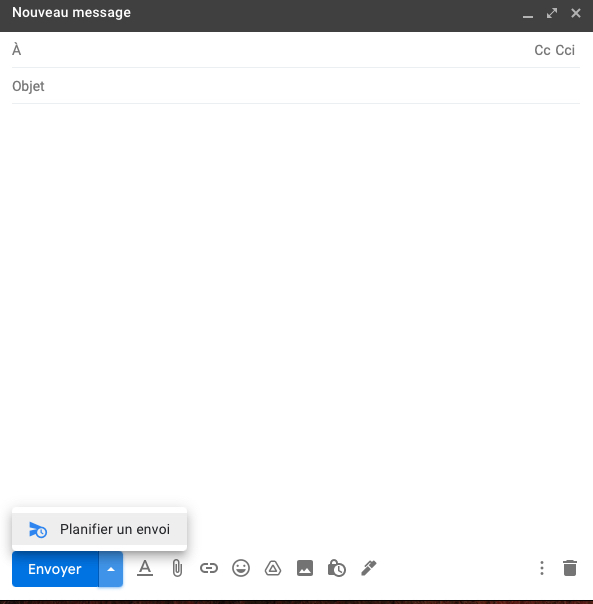
Vous obtiendrez quatre options d’heure prédéfinies pour l’envoi d’e-mails Gmail dans une fenêtre : Demain matin, Demain après-midi, Lundi matin et Sélectionner une date et une heure.
À lire aussi : Comment protéger votre compte de messagerie Gmail contre le piratage
Vous pouvez choisir la date et l’heure si vous souhaitez personnaliser l’heure et le jour parfaits pour l’e-mail.
4. Choisissez la date et l’heure
Maintenant, sélectionnez l’heure personnalisée et la date spécifique selon votre convenance et cliquez sur Planifier l’envoi.
Comment annuler un Message programmé
Si vous avez fait une erreur lors de la planification du courrier ou si vous devez modifier la date et l’heure prévues à d’autres fins, voici un moyen simple de le faire.
1. Cliquez sur Prévus
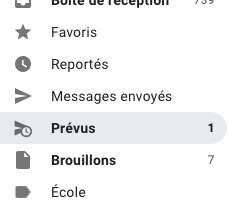
Accédez à la barre latérale gauche de votre boîte de réception Gmail. Recherchez et cliquez sur l’option Prévus dans la barre latérale.
2. Sélectionnez le courrier et annulez-le
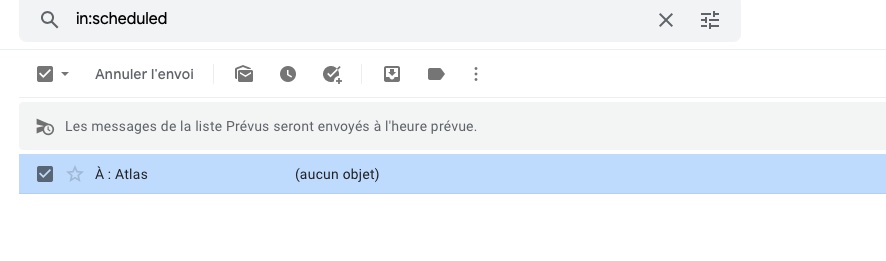
Maintenant, sélectionnez le courrier que vous souhaitez annuler et cliquez sur Annuler l’envoi en haut.
Une fois que vous avez annulé la planification, l’e-mail sera enregistré dans le dossier des brouillons et vous pourrez y accéder à partir de là.
Veuillez également vous abonner à notre chaîne YouTube www.atlasweb.net pour des didacticiels vidéo.